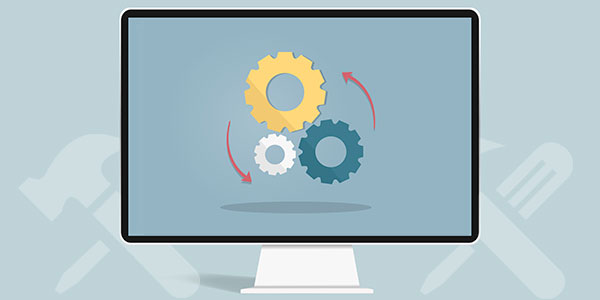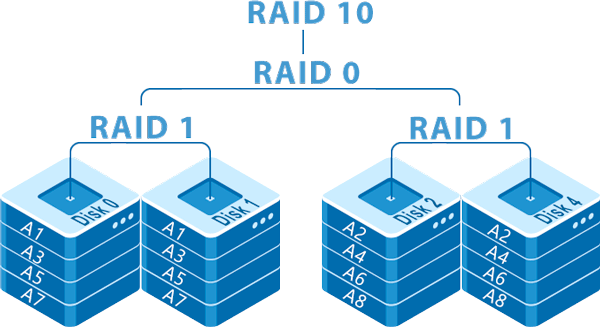Возможности подключенных хранилищ с одним накопителем, таких как личные облачные хранилища данных, USB 3.0 и SATA внешние диски привлекают все больше внимания домашних пользователей. Компании WD, Buffalo, Shuttle, Synology, Qnap и многие другие производители предлагают широкий спектр решений с встроенными и съемными дисками. Не все они обладают равными возможностями. Некоторые решения по своей сути более функциональны, чем другие, а некоторые модели более надежны, чем остальная масса. Тем не менее, даже самое надежное хранилище в конечном итоге окажется непригодным к использованию и потребует замены. В этой статье мы рассмотрим, что можно сделать для сохранения (или восстановления) информации, хранящейся в подобных системах.

Содержание
- Подключенное хранилище: USB, FireWire и SATA
- Личные облака: хранилища NAS с одним накопителем
- Гибридные хранилища: USB + Wi-Fi и портативные «банки данных»
Подключенное хранилище: USB, FireWire и SATA
Этот тип подключенного хранилища является самым простым в использовании. Подключаемые накопители, внешние жесткие диски и хранилища – это просто «футляры» с простыми микроконтроллерами для преобразования интерфейса SATA на USB 2.0, USB 3.0, eSATA или FireWire. Если «футляр» отказывается работать, вы можете легко извлечь физический жесткий диск и подключить его непосредственно к компьютеру для запуска восстановления данных. Однако, если вы только что удалили множество файлов, отформатировали диск или удалили разделы, и вопрос не в проблемной работе хранилища, даже вынимать диск не придется. Просто подключите хранилище к компьютеру, установите инструмент восстановления данных, такой как RS Partition Recovery, и начните работу по восстановлению с анализа диска. Вот и все, что можно сказать об этом типе хранилищ.
Личные облака: хранилища NAS с одним накопителем
В отличие от USB-дисков, системы Network Attached Storage (NAS) интегрируют медиа-хранилища непосредственно с системой компьютера. Это позволяет жесткому диску стать частью вашей локальной сети, поддерживать обмен файлами, в частности, фото и видео, по сети. Простого микроконтроллера недостаточно для преобразований между SATA и Ethernet.
Компьютер, встроенный в устройства NAS, обычно работает под какой-либо из вариаций UNIX. Чаще всего это Linux, FreeBSD или аналогичная операционная система. Это очень важный момент, поскольку запуск альтернативной ОС означает, что и внутреннее форматирование диска будет произведено с использованием альтернативной файловой системы. Наиболее распространенными файловыми системами, используемыми в хранилищах NAS, являются ext3, ext4 и XFS. Если вы никогда не слышали о них, не беспокойтесь: это стандартные файловые системы для операционных систем на базе Linux и BSD. Однако, если ваше NAS-устройство перестанет работать, вы не сможете просто извлечь диск, подключить его к компьютеру и прочитать файлы.
Вместо этого вам придется использовать программы восстановления данных, которые поддерживают ext3, ext4 или XFS. Но, увы, очень немногие из представленных на рынке инструментов восстановления данных поддерживают что-либо, кроме FAT или NTFS, а это сильно ограничит ваши возможности в поиске хорошей программы данной направленности. RS Raid Retrieve – один из инструментов, поддерживающих альтернативные файловые системы (ext3 и ext4, XFS, Btrfs, …). Если ваше NAS-устройство использовало систему XFS, лучшим вариантом было бы установить ОС на базе UNIX на виртуальную машину и запустить восстановление уже из этой системы.
Гибридные хранилища: USB + Wi-Fi и портативные «банки данных»
Так называемые «банк данных» часто позиционируются как идеальные устройства для быстрого резервного копирования информации. Как правило, такие устройства включают в себя перезаряжаемую батарею (powerbank), точку доступа Wi-Fi и USB (или микро-USB) порт. Их основная цель – предоставить доступ к данным и хранилищу высокопроизводительного устройства хранения (например, SSD-накопителя, флеш-памяти MMS или жесткого диска ноутбука). Возможности подключения обычно реализуются прямым USB доступом. Кроме того, часто встроен беспроводной NAS-сервер, позволяющий клиентам (например, с планшета, ноутбука или смартфона) подключаться к хранилищу для резервного копирования изображений и видео, доступа к фотоальбомам или потоковым видео.

Как вы уже знаете, если устройство хранения предлагает возможности сетевого подключения, оно должно обладать функциями компьютера. Банки данных обычно имеют простейшую интегральную плату для обеспечения совместного использования содержимого диска несколькими устройствами по беспроводной сети. Однако, поскольку хранилища данных также должны поддерживать USB-соединение, обычно их внутренней файловой системой является FAT32 (что означает отсутствие ведения журнала, отсутствие прав доступа и других вещей, которые по умолчанию имеют все «реальные» NAS).
Поскольку эти устройства обычно не обслуживаются пользователем, получить доступ к их физическим носителям (например, жесткому диску), не обладая определенным уровнем мастерства, крайне сложно. Поэтому, если устройство все еще находится в рабочем состоянии, самым простым вариантом восстановления будет подключение накопителя к ноутбуку или настольному ПК и (после появления новой буквы диска) запуск программы для восстановления данных, такой как Partition Recovery, которая поможет вернуть файлы или извлечь информацию из поврежденного раздела.
Если это не вариант, вам необходимо извлечь физический носитель (будь то SSD-накопитель или жесткий диск ноутбука), подключить его к компьютеру и запустить процесс восстановления данных. Процедура точно такая же, как в случае с устройствами NAS с одним накопителем, только запоминающее устройство может быть меньшим в размерах. Обратите внимание, что самый простой способ подключить жесткие диски ноутбука и SSD-накопители к ПК – через другое (рабочее) приложение, предлагающее варианты подключения USB и/или eSATA.